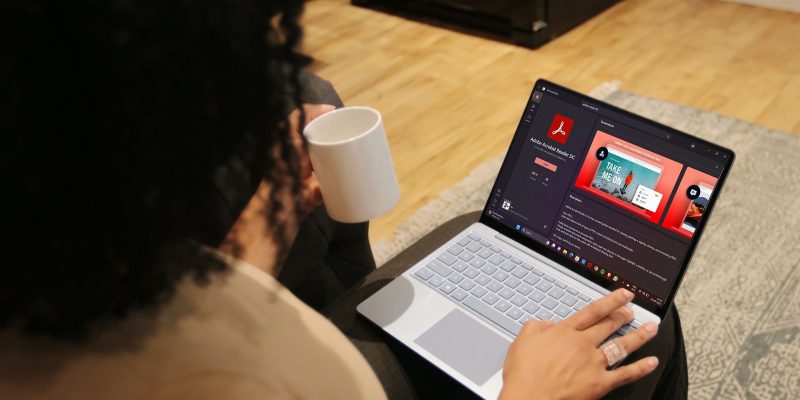Как загрузить Adobe Reader из Microsoft Store
Читайте PDF-файлы в Windows 11, загрузив Adobe Reader из Microsoft Store.
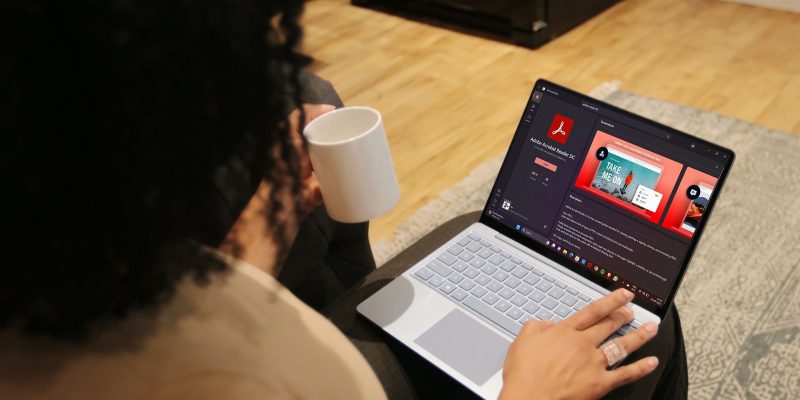
Мы все используем PDF-файлы для различных нужд, таких как школьные конспекты, книги, резюме, счета, медицинские заключения, инвестиционные портфели и многое другое. Как владелец бизнеса или профессионал, вы можете составлять контракты в формате PDF, поскольку они безопасны, их можно подписать и проверить.
Adobe Acrobat Reader — это самое популярное и надежное приложение для просмотра, редактирования и создания PDF-файлов. Теперь он доступен для загрузки в Microsoft Store, что делает его лучшим способом быстро и безопасно получить его на свой компьютер с Windows 11. Давайте посмотрим, как это сделать.
Что такое Adobe Acrobat Reader DC?
Вероятно, вы знаете о Adobe Acrobat Reader. Компания Adobe не только изобрела Adobe Acrobat тридцать лет назад, но и портативный формат документов, или PDF, как мы его называем.
Эта революция перехода от бумаги к цифре позволила обмениваться текстом и изображениями в цифровом виде, сохраняя при этом документ’ ;исходный формат. Вы также можете сохранить документ Word в формате PDF перед печатью, чтобы результат печати соответствовал созданному документу.
Сегодня Adobe Reader стал бесплатным, пользующимся доверием глобальным стандартом для надежного просмотра, печати и электронной почты. -Подписание, обмен и аннотирование PDF-файлов. А формату PDF-файла, благодаря его гибкости размера, портативности, качеству и стандартам ISO 32000, доверяют такие люди, как вы, и компании по всему миру.
Adobe Reader позволяет взаимодействовать со всем содержимым PDF, как с онлайн-формой. Вы также можете добавить музыку и видео в PDF-файлы, чтобы сделать урок или презентацию более интересной. Более того, вы можете заполнять, подписывать электронной подписью и блокировать свои формы и конфиденциальные документы, которые станут недействительными, если кто-то попытается их отредактировать.
К счастью, вам больше не нужно искать в Интернете эту изящную вещь, и это необходимо -иметь инструмент. Вы можете загрузить Adobe Reader на свой компьютер с Windows 11 через приложение Microsoft Store по умолчанию.
Как загрузить Adobe Reader из Microsoft Store в Windows 11
Установка Adobe Reader на ПК с Windows 11 — это всего лишь несколько щелчков мышью.
- Откройте Microsoft Store на своем компьютере, щелкнув его значок на панели задач.
- Найдите Adobe Reader в Microsoft Store.
- Нажмите кнопку Adobe Acrobat Reader DC, чтобы открыть его.
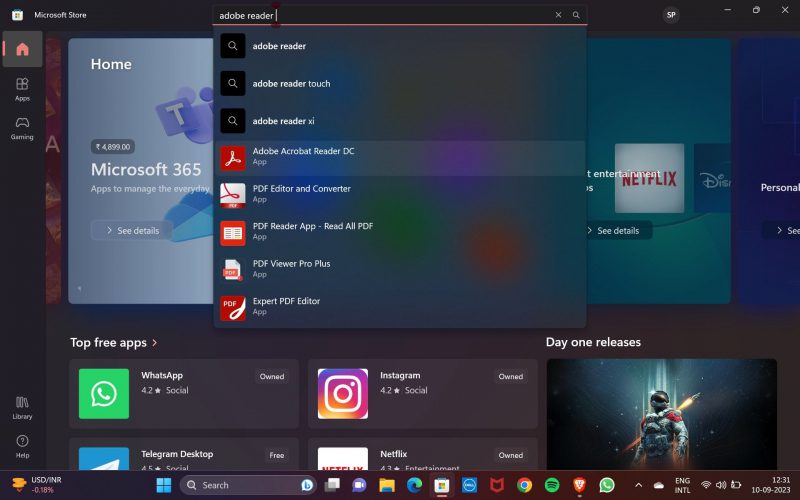
- Нажмите Установить, чтобы загрузить приложение Adobe Reader на свой компьютер.
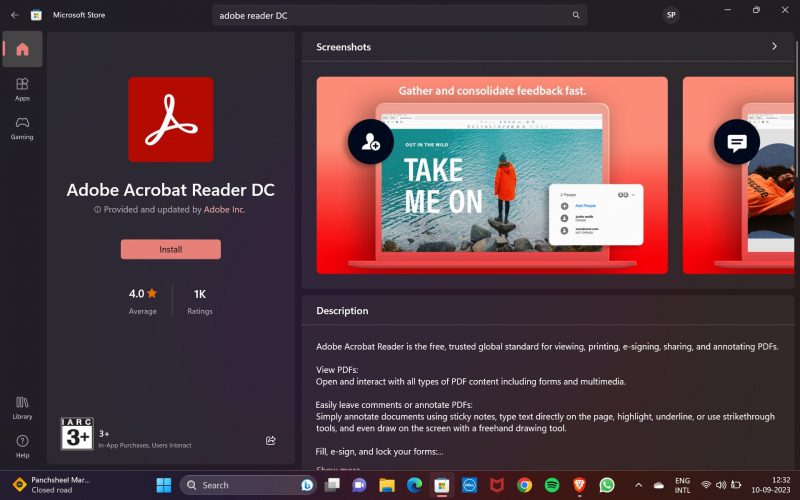
- Пройдет несколько секунд, прежде чем кнопка Установить изменится на Установлено<
- Ярлык Adobe Acrobat Readerтакже будет установлен на ваш рабочий стол.
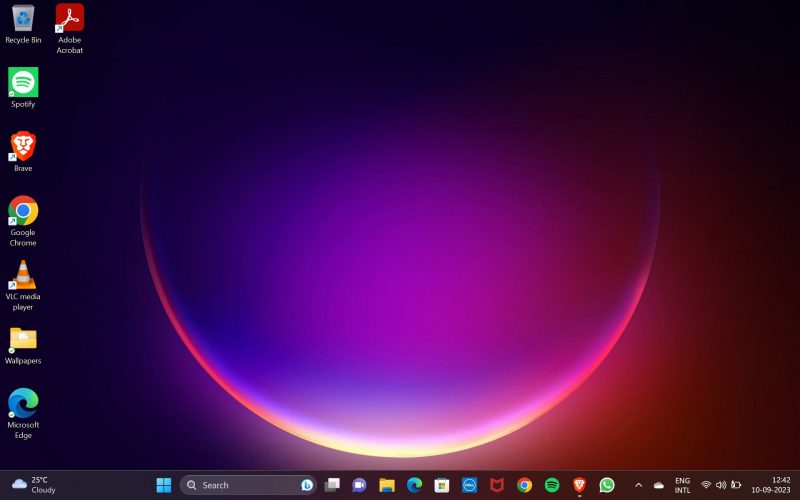
Вы можете дважды щелкнуть по нему открывать и использовать Adobe Reader для PDF-файлов. Или найдите Adobe Acrobat и откройте его.
Вот и все. Теперь вы можете легко открывать, просматривать, распечатывать и обмениваться PDF-файлами бесплатно на своем ПК с Windows 11. Если вы хотите редактировать, сканировать, подписывать электронную подпись и конвертировать файлы, вам необходимо подписаться на версию Adobe Pro.
Почему вам следует загрузить Adobe Reader из Microsoft Store
Вы согласитесь, что нет ничего проще, чем загрузить Adobe Reader прямо из Microsoft Store на свой компьютер. Простота использования и более быстрое обновление — это лишь некоторые из многих причин, по которым вам следует загружать приложения через Microsoft Store на свой компьютер с Windows 11.
Кроме того, получение Adobe Reader из Microsoft Store будет означать возможность доступа к приложению на всех ваших устройствах Windows. Вам просто нужно использовать одну и ту же учетную запись Microsoft на каждом устройстве.
Другие безопасные места для загрузки Adobe Reader на компьютер с Windows 11

Получение Adobe Reader из безопасного источника, например из Microsoft Store, — отличный способ избежать заражения вашего компьютера вирусом. Хотя существует множество веб-сайтов, предлагающих загрузку Adobe Reader, лучшей и самой безопасной альтернативой Microsoft Store является официальный веб-сайт Adobe Reader.
Стоит ли скачивать Adobe Reader?
Adobe Reader доказал свою эффективность как универсальное решение для работы с PDF-документами. Он также включен в наши рекомендации по лучшим программам для чтения PDF-файлов.
Однако вы можете не захотеть использовать Adobe Reader, поскольку не хотите платить за его версию Pro. А может быть, вам просто нужна программа для чтения PDF-файлов, чтобы время от времени открывать, просматривать и распечатывать PDF-файлы.
В наши дни популярные браузеры, такие как Chrome, Microsoft Edge и Firefox, оснащены собственными встроенными средствами чтения PDF-файлов. Adobe также предлагает расширения Chrome и Edge для приложения, поэтому Adobe Reader может вам вообще не понадобиться.
Но во всем мире Adobe Reader остается предпочтительным и популярным средством чтения PDF для пользователей, заботящихся о качестве, и ведущих компаний. Кроме того, если вы не хотите открывать PDF-файлы онлайн в браузере, Adobe Reader будет хорошим и безопасным выбором.
Загрузите Adobe Reader для лучшей работы с PDF-файлами
Несомненно, Adobe Reader — отличный выбор для работы с PDF-документами и управления ими. Это бесплатно, удобно и имеет простой и удобный интерфейс. Загрузите его из Microsoft Store и попробуйте.